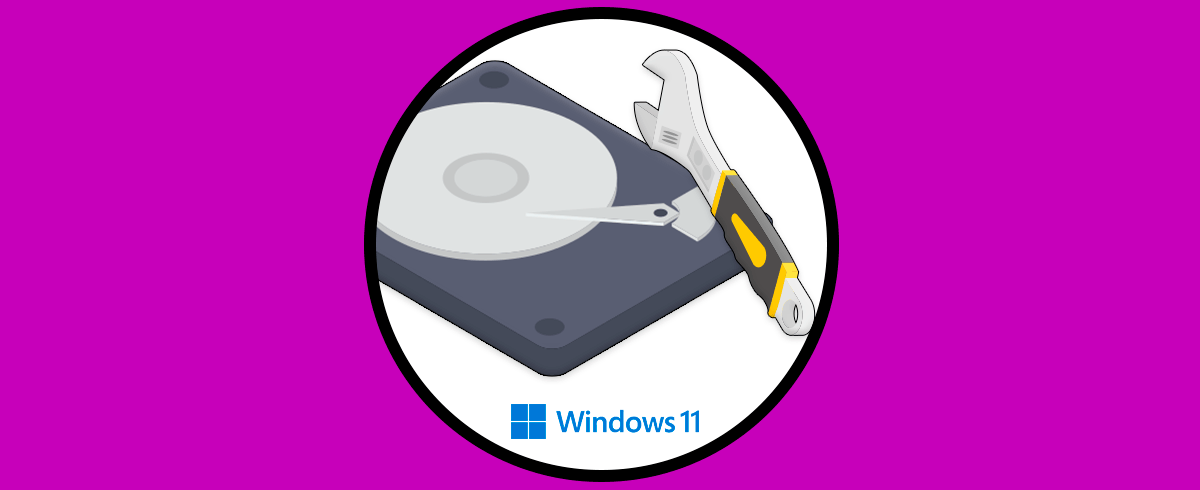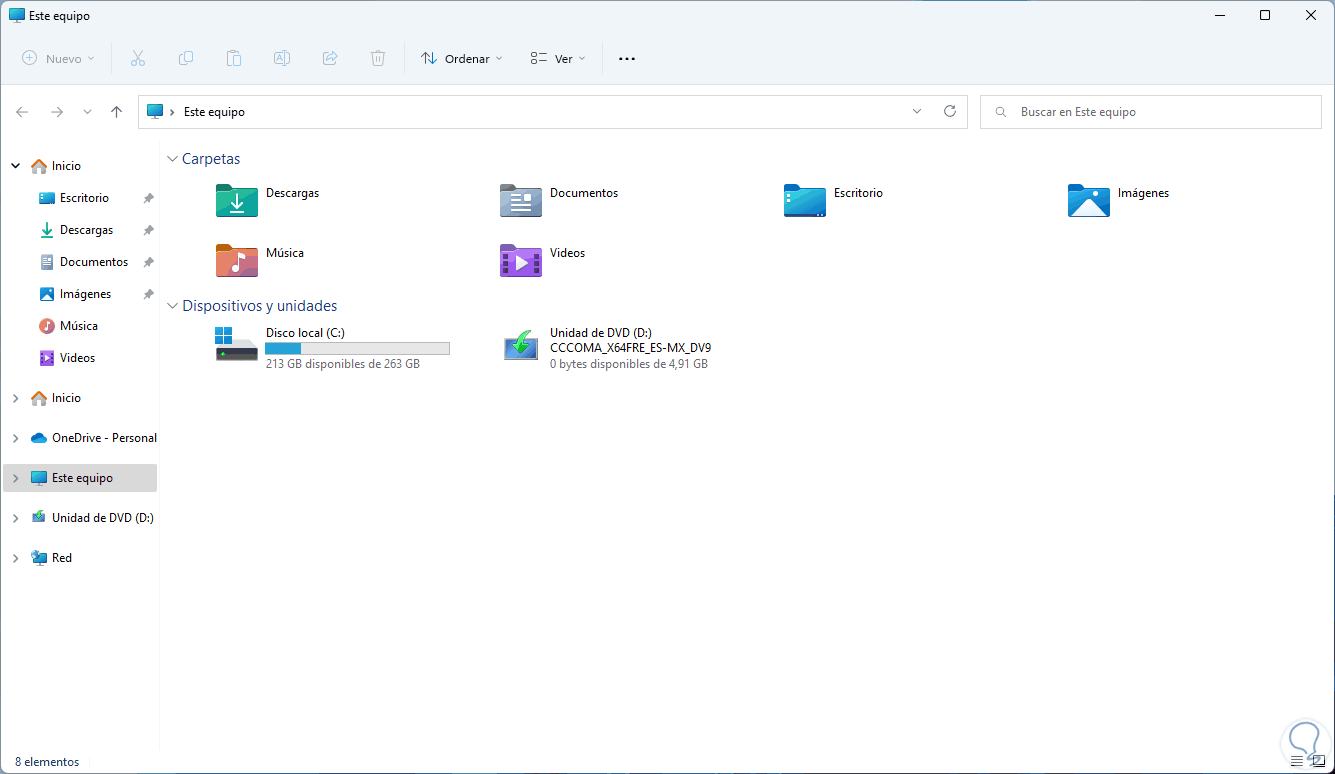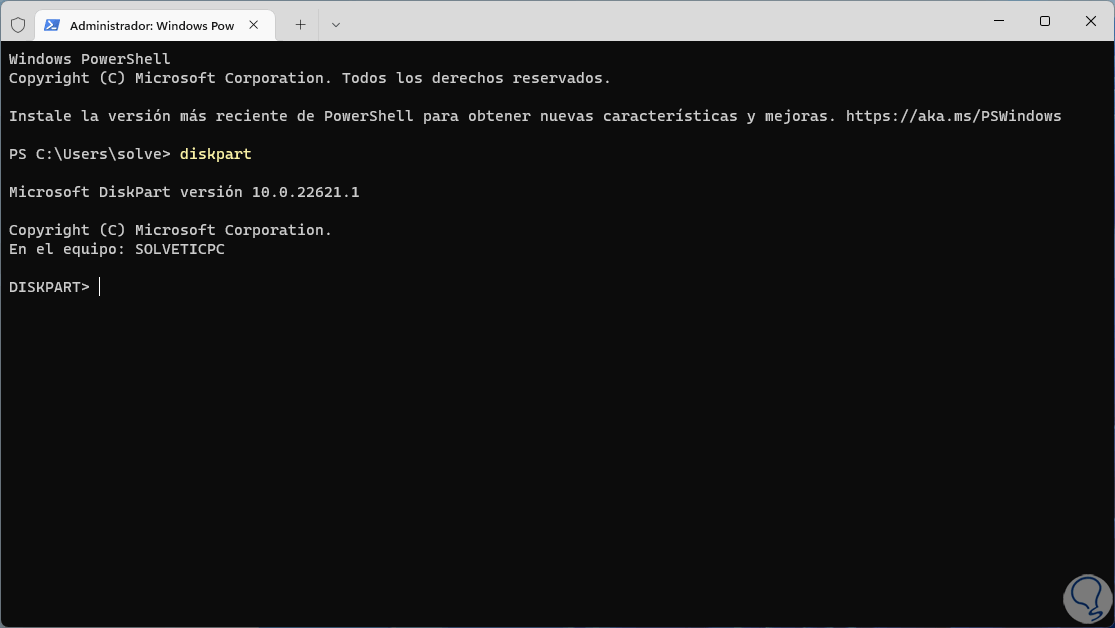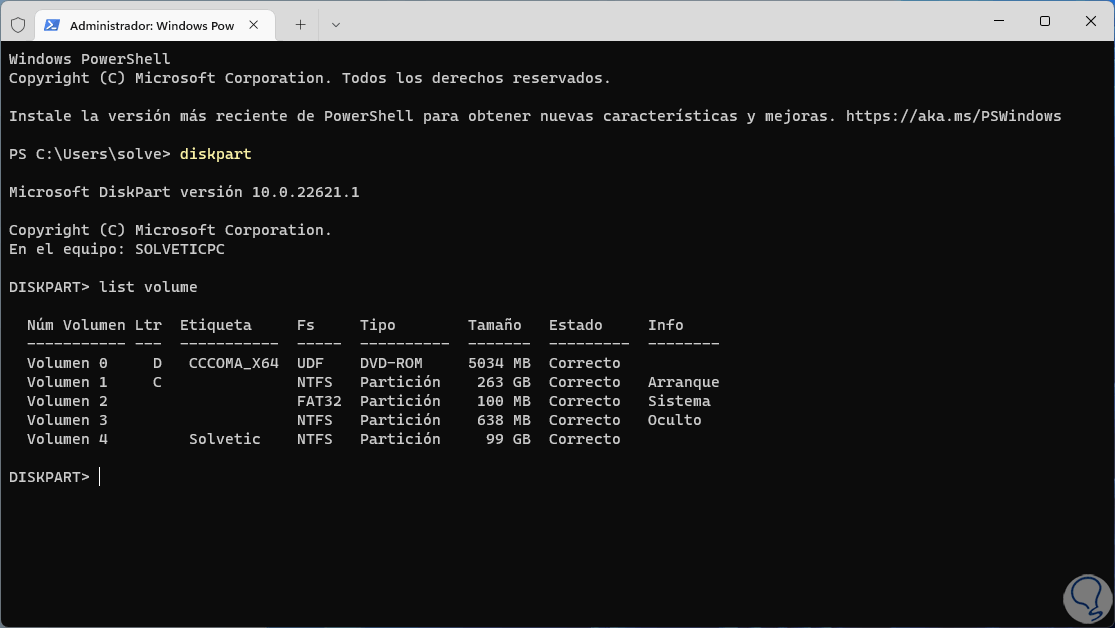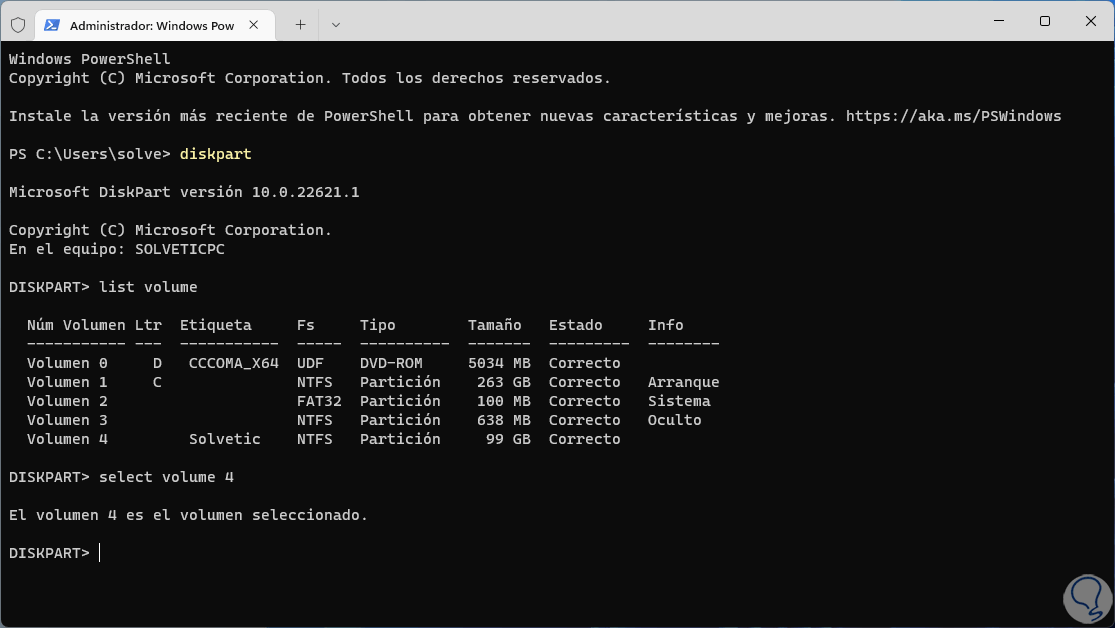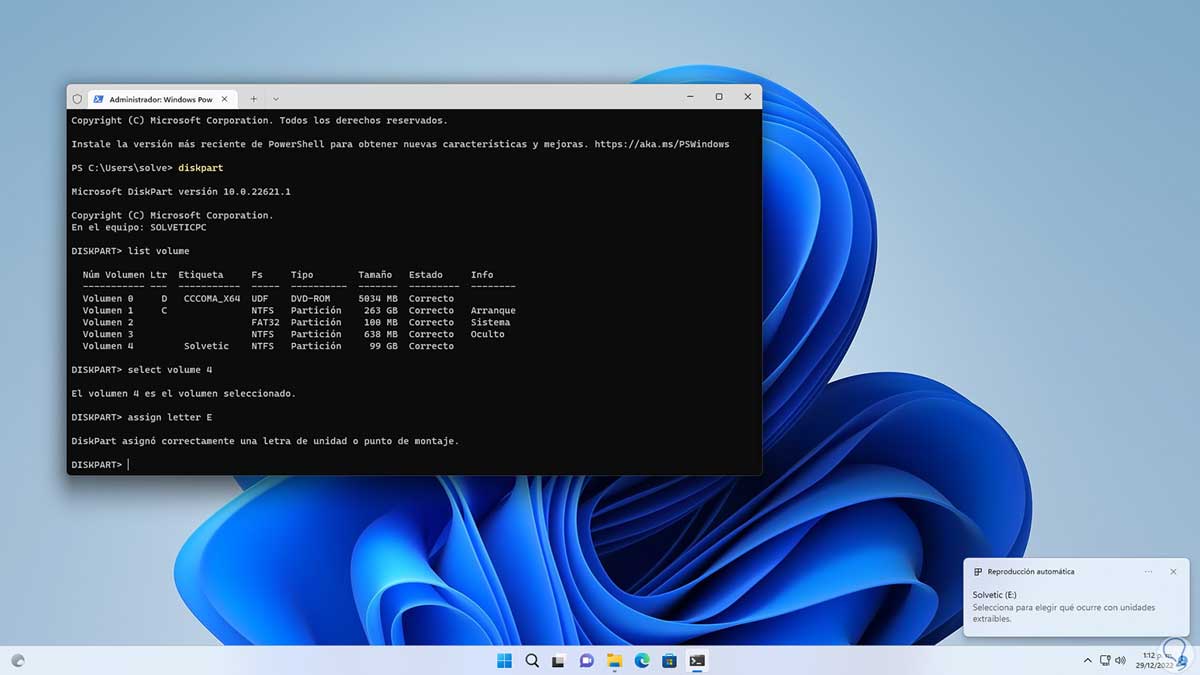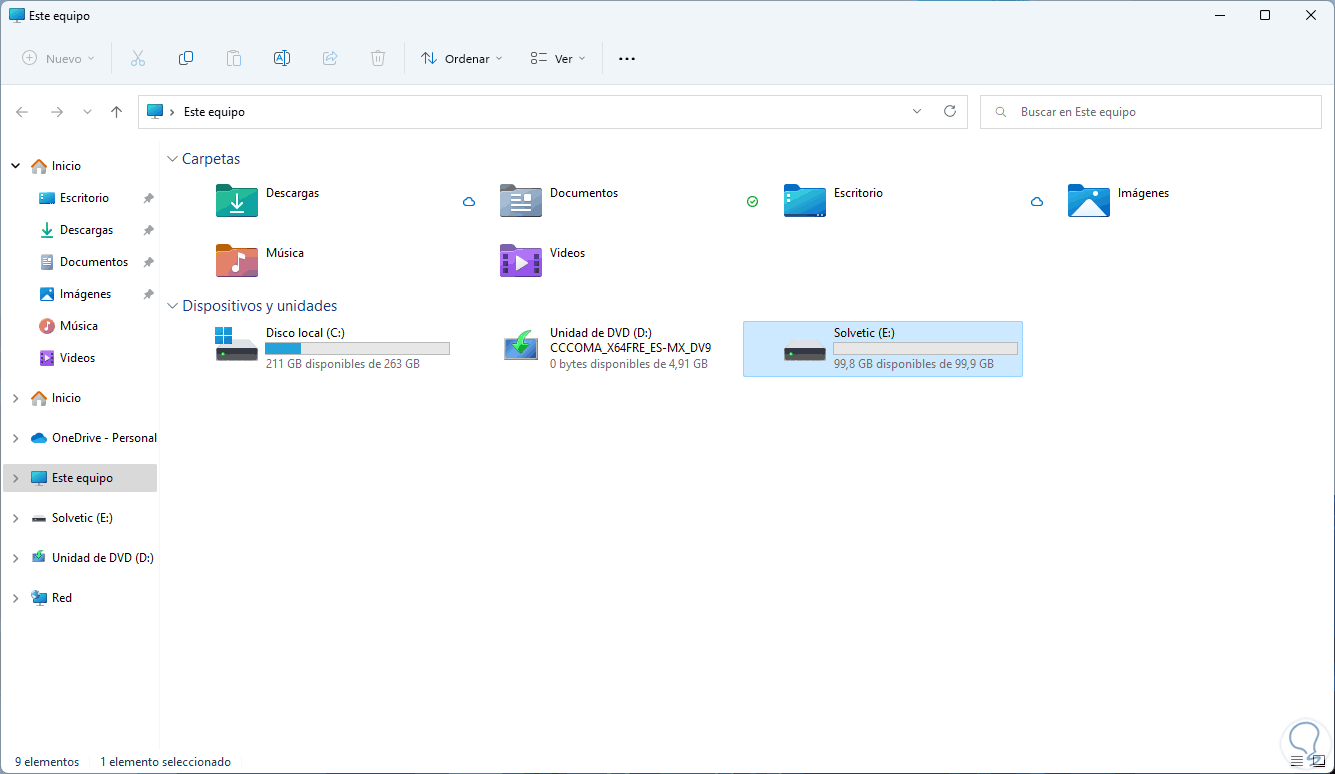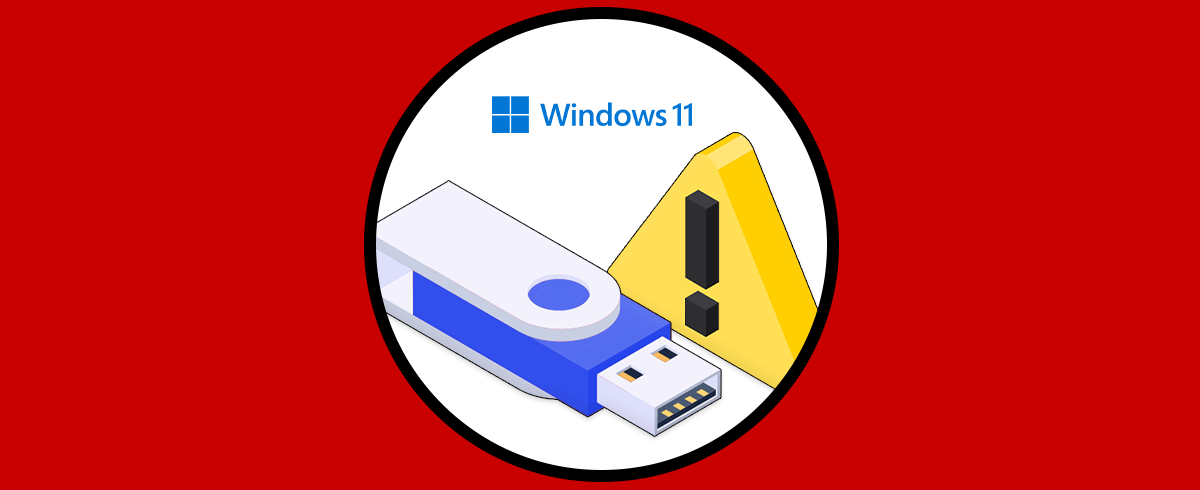En Windows 11 es posible conectar unidades de disco tanto internas como externas para aumentar la capacidad de almacenamiento del equipo o bien para determinadas tareas como por ejemplo copias de seguridad, pero existe un error y es que a pesar de que la unidad de disco está conectada y activa no la vemos en el Explorador de archivos, es decir, Windows no la reconoce. Esto puede deberse a muchas causas y nos asustará al ver que no tenemos acceso a nuestros datos ubicados en el disco duro.
Este tipo de problemas supone ralentizarnos en nuestras tareas ya que si necesitamos una serie de datos de forma inmediata veremos que los problemas nos impiden seguir con nuestro flujo de trabajo. Tener un acceso incorrecto a nuestros discos duros internos o externos es bastante común pero saber cómo solucionarlo nos va a permitir sortear errores como el de no detecta disco duro o no reconoce disco duro externo que podemos encontrarnos. Corregir este error es muy sencillo y Solvetic te lo explicara para que el proceso duro 1 minuto.
Cómo solucionar No Detecta Disco Duro Windows
Abrimos el Explorador de archivos para comprobar las unidades visibles:
Abrimos la Terminal como administrador o bien podemos realizar el proceso con CMD:
En la terminal accedemos a la utilidad de discos usando el siguiente comando:
diskpart
Listamos los volúmenes actuales con el siguiente comando:
list volumen
Seleccionamos el disco que no es visible en Windows con este comando:
select volume #
Asignamos una letra a ese disco para que quede habilitado en el sistema:
assign letter (letra)
El cambio será aplicado inmediatamente y veremos el resultado:
Abrimos el Explorador de archivos y lo actualizamos para ver la unidad que estaba oculta y por tanto ya hemos conseguido que se pueda reconocer el disco duro externo en Windows:
Este es todo el proceso a realizar para tener acceso a los discos no visibles en Windows.
no detecta disco duro, no detecta disco duro ssd, no detecta disco duro externo, no detecta disco duro externo windows 10, no detecta disco duro externo windows 11, no reconoce disco duro, no reconoce disco duro externo windows 10, no reconoce disco duro externo windows 11, no reconoce disco duro externo